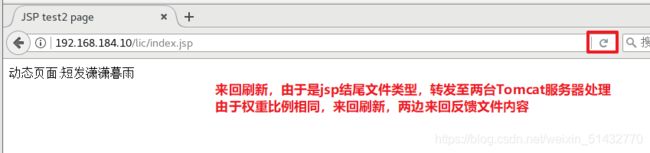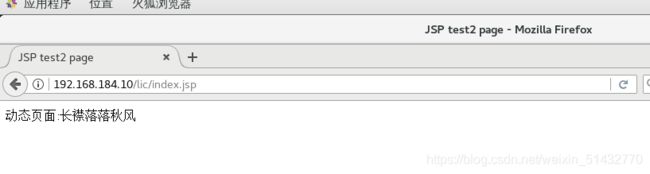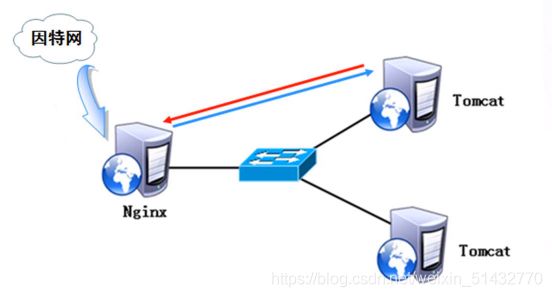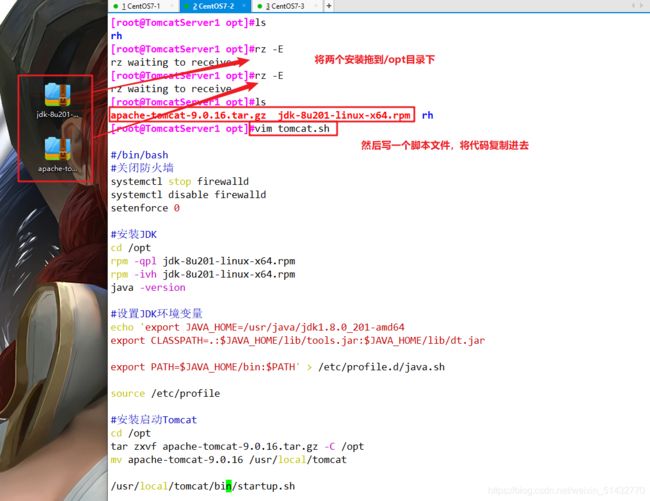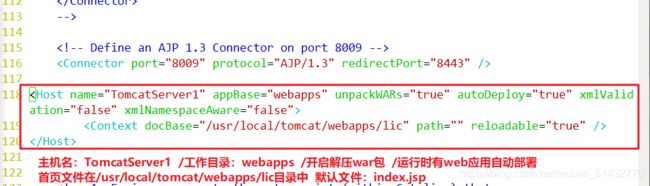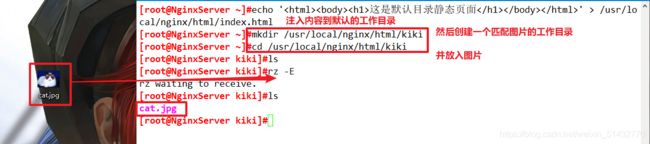Nginx+Tomcat实现负载均衡、动静分离集群部署(图文详解)
文章目录
- 一、Nginx实现负载均衡原理
-
- 1、Nginx静态处理优势
- 2、Nginx动静分离原理
- 二、Nginx配置反向代理主要参数
- 三、实验(图文详解)
-
- 环境配置
- ==1.部署Nginx 负载均衡器==
- ==2.部署2台Tomcat 应用服务器==
- ==3.动静分离配置==
-
- ==Tomcat Server1 配置==
- ==Tomcat Server2 配置==
- ==Nginx server 配置==
- 4.测试效果
一、Nginx实现负载均衡原理
如图所示:
Nginx服务器作为前端,Tomcat服务器作为后端,web页面请求由Nginx服务来进行转发。
但是不是把所有的web请求转发,而是将静态页面请求Nginx服务器自己来处理,动态页面请求,转发给后端的Tomcat服务器来处理。
据我们所知,Tomcat是属于轻量级的应用服务器,可接受访问量可能会不足,所以我们需要多台Tomcat服务器,然后通过Nginx配置权重来进行挑选Tomcat服务器去进行处理,负载均衡的一种策略。
Nginx服务器
1、首页使用精准匹配
2、静态页面使用正则匹配自己处理
3、动态页面使用正则匹配jsp结尾的请求,使用proxy_pass转发给Tomcat服务器
1、Nginx静态处理优势
●Nginx处理静态页面的效率远高于Tomcat的处理能力
●若Tomcat的请求量为1000次,则Nginx的请求量为6000次
●Tomcat每秒的吞吐量为0.6M,Nginx的每秒吞吐量为3 .6M
●Nginx处理静态资源的能力是Tomcat处理的6倍
2、Nginx动静分离原理

服务端接收来自客户端的请求中,既有静态资源也有动态资源,静态资源有Nginx提供服务,动态资源Nginx转发至后端。
二、Nginx配置反向代理主要参数
配置后端服务器池,以提供响应数据
upstream 服务器名 {}
配置将访问请求转发给后端服务器池名
proxy_pass http://服务器名
三、实验(图文详解)
1、Nginx+Tomcat负载均衡、动静分离
2、Nginx作为负载均衡器,Tomcat作为应用服务器
3、所需安装包
Nginx负载均衡、动静分离安装包
环境配置
| 主机 | 操作系统 | IP地址 | 所需软件 |
|---|---|---|---|
| Nginx Server | CentOS7 | 192.168.184.10 | nginx-1.12.0.tar.gz |
| Tomcat Server1 | CentOS7 | 192.168.184.20 | apache-tomcat-9.0.16.tar.gz、jdk-8u201-linux-x64.rpm |
| Tomcat Server2 | CentOS7 | 192.168.184.30 | apache-tomcat-9.0.16.tar.gz、jdk-8u201-linux-x64.rpm |
1.部署Nginx 负载均衡器
建议直接使用Shell脚本一键部署Nginx进行安装
理论部分请看Nginx网站服务配置,图文详解(超详细)
Nginx安装包

写一个shell脚本将代码复制进去,然后使用source或者. 执行脚本,等待一键安装即可

#!/bin/bash
#======编译安装nginx服务======
#安装所需开发包和编译环境、编译器
yum -y install pcre-devel zlib-devel openssl-devel gcc gcc-c++ make
#创建程序用户,便于准确控制访问
useradd -M -s /sbin/nologin nginx
#解压安装包
cd /opt
tar zxvf nginx-1.12.0.tar.gz -C /opt/
#指定安装路径、指定用户名、组名、启用模块以支持统计状态
cd nginx-1.12.0/
./configure --prefix=/usr/local/nginx --user=nginx --group=nginx --with-http_stub_status_module --with-file-aio --with-http_gzip_static_module --with-http_flv_module --with-http_ssl_module
#编译及安装
make && make install
#软链接便于系统识别nginx操作命令
ln -s /usr/local/nginx/sbin/nginx /usr/local/sbin/
#添加nginx系统服务
echo '[Unit]
Description=nginx
After=network.target
[Service]
Type=forking
PIDFile=/usr/local/nginx/logs/nginx.pid
ExecStart=/usr/local/nginx/sbin/nginx
ExecrReload=/bin/kill -s HUP $MAINPID
ExecrStop=/bin/kill -s QUIT $MAINPID
PrivateTmp=true
[Install]
WantedBy=multi-user.target' > /lib/systemd/system/nginx.service
#赋权及开启服务、开启开机自启
chmod 754 /lib/systemd/system/nginx.service
systemctl start nginx.service
systemctl enable nginx.service
![]()
2.部署2台Tomcat 应用服务器
理论部分请看Tomcat服务部署(图文详解)
vim tomcat.sh
#/bin/bash
#关闭防火墙
systemctl stop firewalld
systemctl disable firewalld
setenforce 0
#安装JDK
cd /opt
rpm -qpl jdk-8u201-linux-x64.rpm
rpm -ivh jdk-8u201-linux-x64.rpm
java -version
#设置JDK环境变量
echo 'export JAVA_HOME=/usr/java/jdk1.8.0_201-amd64
export CLASSPATH=.:$JAVA_HOME/lib/tools.jar:$JAVA_HOME/lib/dt.jar
export PATH=$JAVA_HOME/bin:$PATH' > /etc/profile.d/java.sh
source /etc/profile
#安装启动Tomcat
cd /opt
tar zxvf apache-tomcat-9.0.16.tar.gz
mv apache-tomcat-9.0.16 /usr/local/tomcat
/usr/local/tomcat/bin/startup.sh
source tomcat.sh
netstat -natp | grep 8080
java -version
3.动静分离配置
Tomcat Server1 配置
mkdir /usr/local/tomcat/webapps/lic
vim /usr/local/tomcat/webapps/lic/index.jsp
<%@ page language="java" import="java.util.*" pageEncoding="UTF-8"%>
JSP test2 page
<% out.println("动态页面:短发潇潇暮雨");%>
vim /usr/local/tomcat/conf/server.xml
/usr/local/tomcat/bin/shutdown.sh
/usr/local/tomcat/bin/startup.sh
Tomcat Server2 配置
mkdir /usr/local/tomcat/webapps/lic
vim /usr/local/tomcat/webapps/lic/index.jsp
<%@ page language="java" import="java.util.*" pageEncoding="UTF-8"%>
JSP test2 page
<% out.println("动态页面:长襟落落秋风");%>
vim /usr/local/tomcat/conf/server.xml
/usr/local/tomcat/bin/shutdown.sh
/usr/local/tomcat/bin/startup.sh
Nginx server 配置
#准备静态页面和静态图片
echo '这是默认目录静态页面
' > /usr/local/nginx/html/index.html
mkdir /usr/local/nginx/html/kiki
#配置负载均衡的服务器列表,weight参数表示权重,权重越高,被分配到的概率越大
vim /usr/local/nginx/conf/nginx.conf
......
http {
......
#gzip on;
upstream tomcat_server {
server 192.168.184.20:8080 weight=1;
server 192.168.184.30:8080 weight=1;
}
server {
listen 80;
server_name www.lic.com;
charset utf-8;
#access_log logs/host.access.log main;
#配置Nginx处理动态页面请求,将 .jsp文件请求转发到Tomcat 服务器处理
location ~ .*.jsp$ {
proxy_pass http://tomcat_server;
proxy_set_header HOST $host;
proxy_set_header X-Real-IP $remote_addr;
proxy_set_header X-Forwarded-For $proxy_add_x_forwarded_for;
}
#配置Nginx处理静态图片请求
location ~ .*\.(gif|jpg|jpeg|png|bmp|swf|css)$ {
root /usr/local/nginx/html/kiki;
expires 10d;
}
location / {
root html;
index index.html index.htm;
}
......
4.测试效果
测试静态页面效果
浏览器访问 http://192.168.184.10/
浏览器访问 http://192.168.184.10/cat.jpg


测试负载均衡效果,不断刷新浏览器测试
浏览器访问 http://192.168.184.10/lic/index.jsp